Citrix DaaSのライセンスおよびアクティブな使用状況の監視(ユーザー/デバイス)
この記事では、Citrix Cloudのライセンスコンソールを使用して、クラウドサービスライセンスの割り当てを管理し、アクティブな使用状況を監視する方法について説明します。
ご使用のサービス環境で使用するCitrix Azure Consumption Fundを購入した場合、詳しくは「Citrix DaaSのCitrix Managed Azureリソースの消費の監視」を参照してください。
ライセンス割り当て
Citrix Cloudでは、一意のユーザーまたはデバイスによるアプリまたはデスクトップの初回起動時にライセンスが割り当てられます。
ドメイン名の切り捨て
複数のドメインをホストし、それらのドメイン内に互いに似たアカウントを持つ複数のユーザーがいる場合(たとえば、johnsmith@company.comとjohnsmith@mycompany.com)、Citrix Cloudにアカウントドメインを無視させ、アカウントのユーザー名(たとえば、johnsmith)のみを考慮させるように許可することができます。 このプロセスは、ドメイン名の切り捨てと呼ばれます。 デフォルトでは、ドメイン名の切り捨ては無効になっています。
ドメイン名の切り捨てが有効になると、Citrix Cloudによる一意ユーザーのカウント方法が変わります。 Citrix Cloudが、johnsmith@company.comとjohnsmith@mycompany.comを2人の一意ユーザーとしてカウントするのではなく、johnsmithのみを一意ユーザーとしてカウントするようになります。 このカウント方法の変更は、次のライセンスデータに影響します。
- ライセンス割り当て
- アクティブな使用
- ライセンスの経時的な使用傾向
- 解放対象のライセンス
ライセンスデータのこれらの変更は、ライセンスコンソールのデータをエクスポートしたCSVファイルにも反映されます。
メモ:
ユーザー名がわずかに異なる類似のアカウントが参加している複数のドメインをホストしている場合(たとえば、参加ユーザーのアカウントが
johnsmith@company.comとjsmith@newcompany.com)、ドメイン名の切り捨てを行っても、Citrix Cloudのユーザーカウント結果には影響しません。 johnsmithとjsmithは、同じ個人のアカウントである場合でも、Citrix Cloudではそれぞれ一意ユーザーとして引き続きカウントされます。
ドメイン名の切り捨てを有効または無効にする
デフォルトでは、ドメイン名の切り捨ては無効になっています。 ドメイン名の切り捨ては、この機能を有効または無効にした瞬間から、ユーザー/デバイス利用状況データに影響します。 たとえば、特定の月にドメイン名の切り捨てを有効にすると、その月にCitrix Cloudが記録するデータが影響を受けます。 ただし、この機能が無効になっていた前月の履歴データは以前のまま影響を受けません。 同様に、特定の月にドメイン名の切り捨てを無効にすると、その月にCitrix Cloudが記録するデータが影響を受けます。 ただし、この機能が有効になっていた月の履歴データはそのまま残ります。
ドメイン名の切り捨てを有効または無効にするには:
-
ライセンスコンソールの右上近くにあるトグルをクリックします。
![ドメイン切り捨てトグルが強調表示された[ライセンスの概要]ページ](/en-us/citrix-cloud/media/lic-usage-domain-trunc-toggle-daas.png)
-
アクションの確認を求められたら、[はい。了承しています]を選択します。
ライセンスの概要
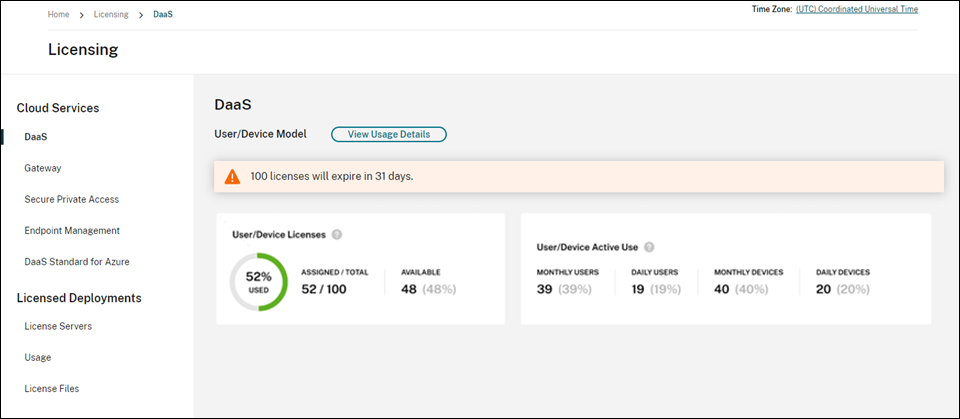
ライセンスの概要では、次の情報を一目で確認できます:
-
割り当てられた購入済みライセンスの合計パーセンテージ。 割合が100%に近づくにつれて、表示は緑色から黄色に変わります。 割合が100%を超えると、表示が赤になります。
購入したライセンスの総数は、ユーザー/デバイスライセンスモデルを使用するCitrix DaaSエディションのために購入したライセンスの合計です。
- 購入したライセンスに対する割り当てられたライセンスの比率、および使用可能なライセンスの残りの数。
- 月次および日次のアクティブな使用状況の統計:
- 月次のアクティブな使用状況とは、過去30日間にサービスを使用した一意のユーザーまたはデバイスの数を指します。
- 日次のアクティブな使用状況とは、過去24時間以内にサービスを使用した一意のユーザーまたはデバイスの数を指します。
- クラウドサービスのサブスクリプションが期限切れになるまでの残り時間。 サブスクリプションが90日以内に期限切れになる場合、警告メッセージが表示されます。
割り当てられたライセンスとアクティブな使用状況の計算
Citrix DaaSのユーザー/デバイスライセンスモデルが正確に反映されるよう、Citrix Cloudではサービスを使用した一意のユーザー数とデバイス数がカウントされます。 Citrix Cloudは、割り当て済みライセンスを計算するために、これらのうち少ない方の数を使用します。 Citrix Cloudは、アクティブな使用状況を計算するために、特定の期間のアクティブなユーザーとアクティブなデバイスの数として、各カウントを使用します。
割り当て済みライセンスの計算例
サービスを使用している一意のユーザー数が100、一意のデバイス数が50の場合、Citrix Cloudでは少ない方の数(50)を使用して割り当て済みライセンスの数を判断します。 使用されているライセンスの割合と使用可能なライセンスの数は、割り当てられた50のライセンスに基づきます。
アクティブな使用状況の計算例
過去30日間に10人の一意のユーザーと20人の一意のデバイスがサービスを使用した場合、Citrix Cloudは、月次のアクティブな使用状況が10人のアクティブなユーザーと20人のアクティブなデバイスで構成されていると判断します。 同様に、過去24時間以内に30人の一意のユーザーと15人の一意のデバイスがカウントされた場合、Citrix Cloudは、日次のアクティブな使用状況が30人のアクティブなユーザーと15人のアクティブなデバイスで構成されていると判断します。
使用状況の傾向
ライセンスの詳細を表示するには、概要の右端にある [使用状況の詳細の表示] をクリックします。 使用傾向と、クラウドサービスライセンスを使用している個々のユーザーおよびデバイスの内訳を確認できます。
![ライセンスの概要ビューと[詳細の表示]の強調表示](/en-us/citrix-cloud/media/lic-usage-summary-view-details-daas.png)
[使用状況の傾向] セクションでは、この内訳がグラフで表示されます。
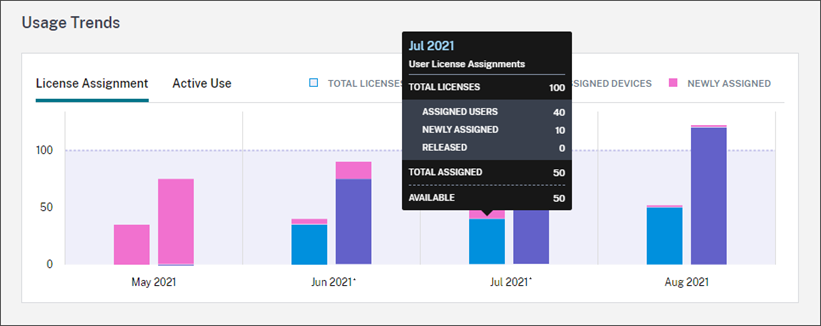
[ライセンス割り当て] グラフで、特定の月または日のバーをポイントすると、次の情報が表示されます:
- ライセンス合計: 合計したクラウドサービス使用権のために購入済みのライセンス合計数。
- 割り当てられたユーザー: 今月までにユーザーに割り当てられたライセンスの累積数。
- 割り当てられたデバイス: 今月までにデバイスに割り当てられたライセンスの累積数。 特定の月にこの数が特に多いと思われる場合、アプリまたはデスクトップがWebブラウザーを介して起動していることが原因である可能性があります。 この数を減らすには、ローカルにインストールされたWorkspaceアプリを使用することをお勧めします。
- 新しく割り当て済み: 各月に割り当てられた新しいライセンスの数。 たとえば、7月にクラウドサービスに初めてアクセスするユーザーにライセンスが割り当てられたとします。 このライセンスは、7月に[新しく割り当て済み]としてカウントされます。
- リリース済み: 各月にリリースされた対象ライセンスの数。 たとえば、20個のライセンスがリリースの対象であり、7月に10個をリリースした場合、7月に表示されるリリース済みライセンスの数は10個です。
ドメインの切り捨てを有効にした期間にはアスタリスクが付いています。
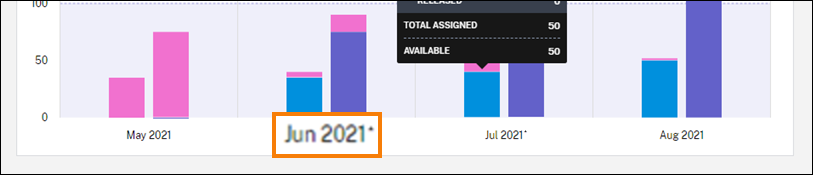
[アクティブな使用]グラフで、前の暦月と暦年の、アクティブなユーザーとデバイスをそれぞれ表示できます。 グラフ上の特定の期間をポイントすると、アクティブなユーザーまたはデバイスの数と使用率が表示されます。
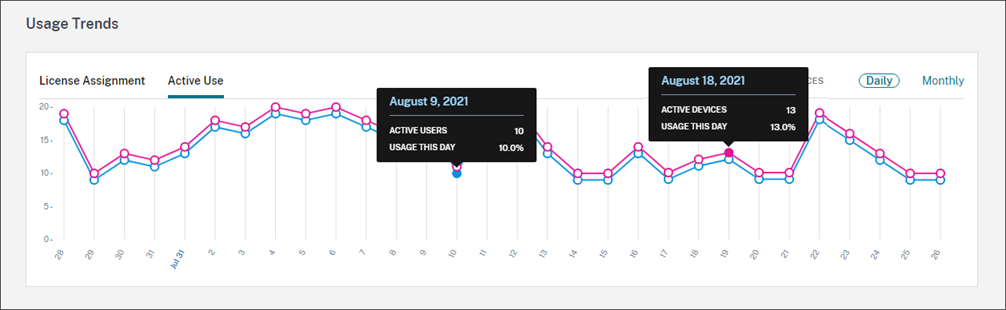
ライセンスアクティビティ
[ライセンスアクティビティ] セクションには、次の情報が表示されます:
- 関連するデバイスを含む、ライセンスを割り当てた個々のユーザーのリスト。
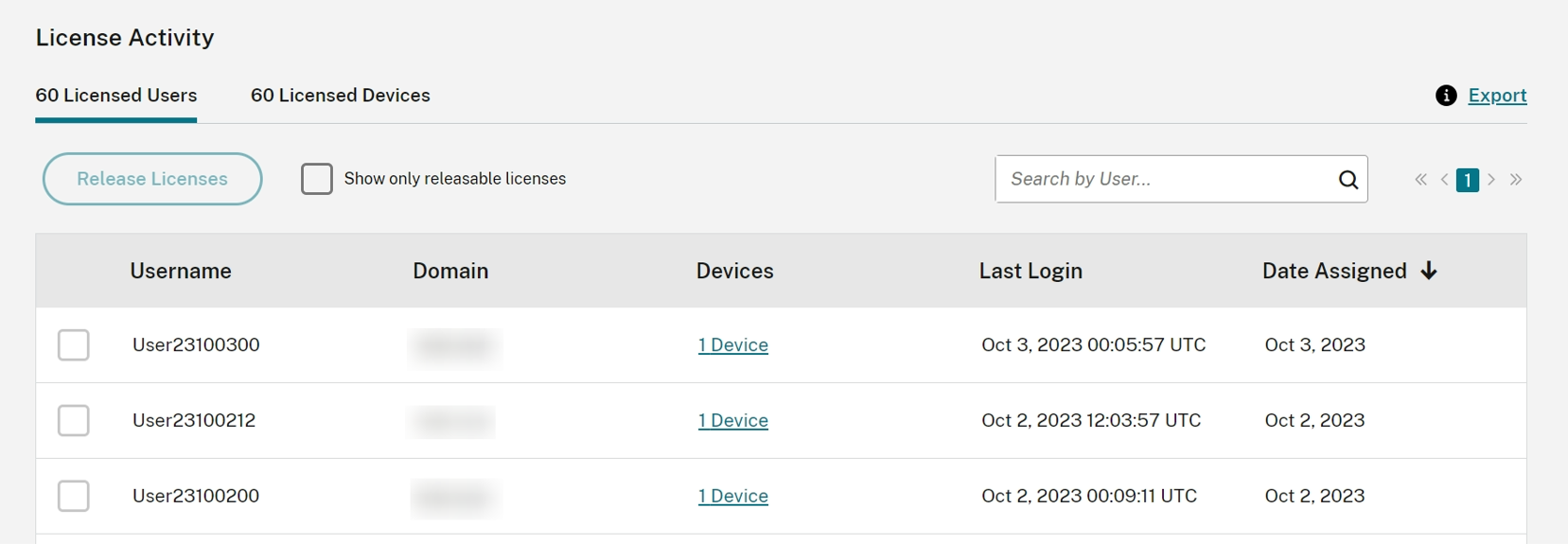
- 関連するユーザーを含む、ライセンスを割り当てたデバイスのリスト。
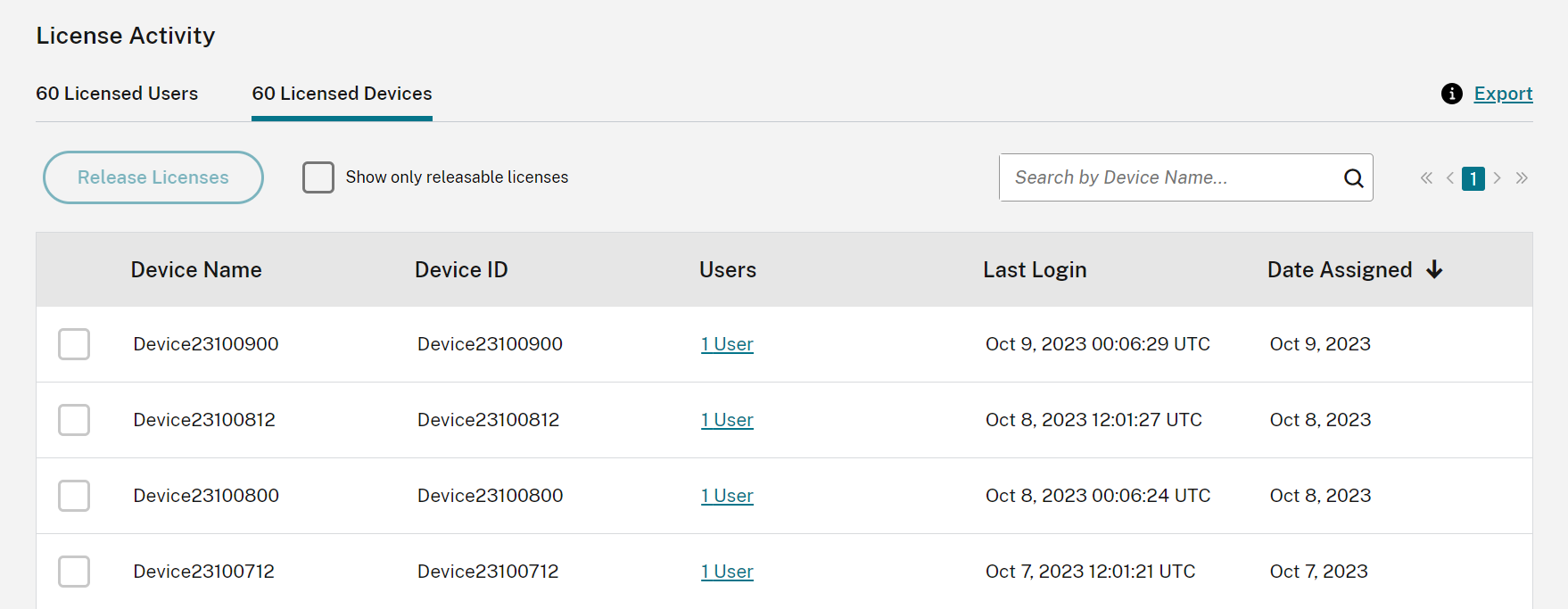
- ライセンスがユーザーまたはデバイスに割り当てられた日付。
一覧をフィルタリングして、解放対象のライセンスのみを表示することもできます。 本記事の「割り当て済みライセンスを解放するには」を参照してください。
割り当て済みライセンスを解放する
ライセンスが割り当てられる場合、割り当て期間はサービスへの接続が確立されてから90日間です。 ユーザーまたはデバイスが90日間アプリまたはデスクトップを起動していない場合、これらのライセンスは未使用のライセンスとみなされ、90日後にCitrix Cloudによって解放されます。 このプロセスは自動化されており、管理者による操作は必要ありません。
割り当て期間(90日)が経過した場合、管理者は次のシナリオでのみライセンスを手動で解放できます:
- 会社への関連付けがなくなったユーザー。
- 長期休暇中のユーザー。
管理者は、デバイスが故障した場合のみ、デバイスのライセンスを解放できます。
メモ:
- ライセンスを解放するには、自動プロセスに従うことをお勧めします。 ただし管理者が、90日の期間が経過する前に、上記の理由ではなくライセンスを解放しようとする場合、Citrix EULAに違反する可能性があります。 この操作を実行する前に、Citrixにお問い合わせください。 > >- 管理者は、UIを使用して1つのライセンスを手動で解放できます。 または、クラウドライセンスAPIを使用して、複数ライセンスを解放することを選択できます。 詳しくは、「APIs to manage Citrix cloud licensing」を参照してください。
解放可能ライセンスを見つける
ユーザーまたはデバイスが30日以上アプリまたはデスクトップを起動していない場合、Citrix Cloudはライセンスを解放可能な状態にします。 解放可能ライセンスは、選択できる濃い灰色のチェックボックスとともに[ライセンス使用ユーザー]または[ライセンス使用デバイス]リストに表示されます。 解放できないライセンスには、ライセンスを選択できないことを示す薄い灰色のチェックボックスが表示されます。
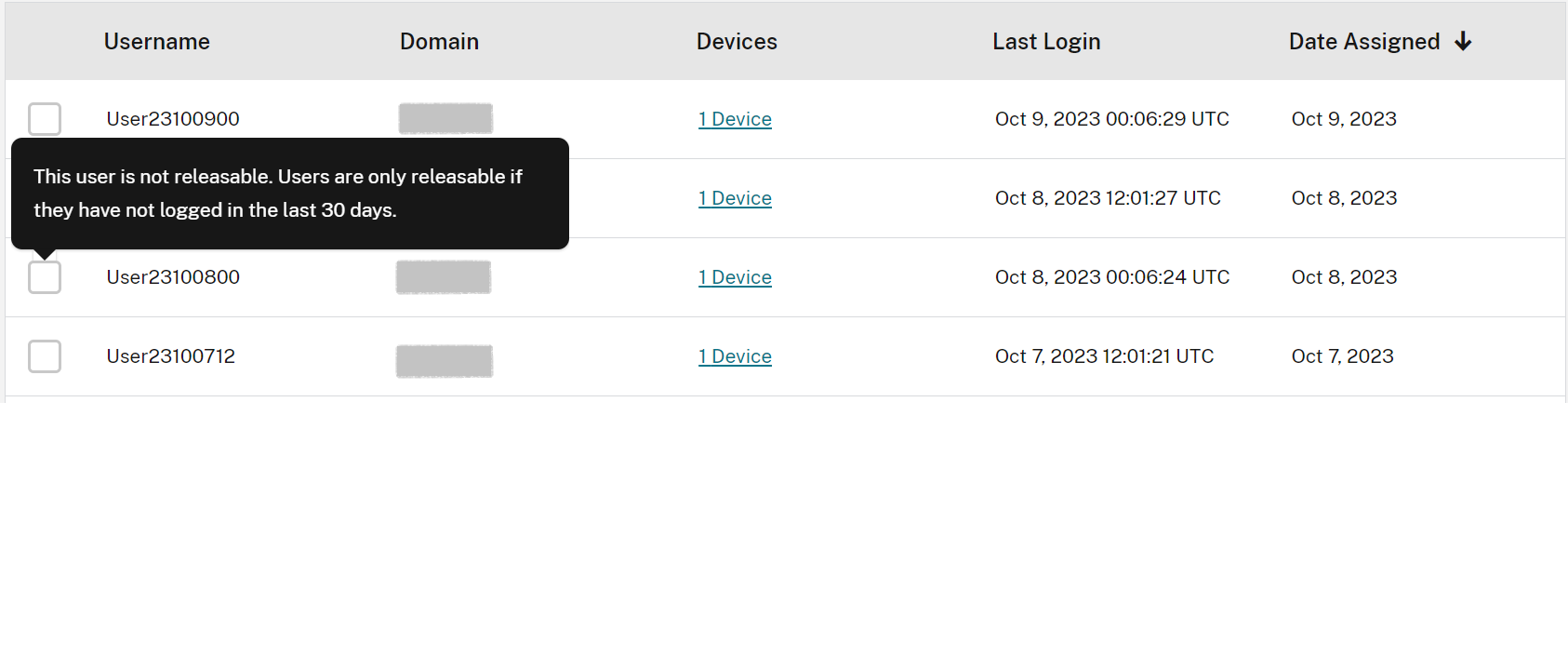
[ライセンスアクティビティ] セクションに表示される一覧には、一度に最大100個の割り当て済みライセンスが表示されます。 100個を超えるライセンスがある場合は、ページコントロールで一覧を移動します。
![ページコントロールが強調表示された[ライセンスアクティビティ]セクション](/en-us/citrix-cloud/media/lic-usage-release-page-controls-daas.png)
解放可能ライセンスをすばやく見つけるには、[ライセンスを解放] ボタンの横にある [解放可能ライセンスのみを表示] を選択します。 このアクションにより、まだリリースが許可されていない割り当てられたライセンスが非表示になります。
![[解放可能ライセンスを表示]が強調表示された[ライセンスアクティビティ]セクション](/en-us/citrix-cloud/media/lic-usage-release-show-releasable-daas.png)
解放可能ライセンスを選択する
各ライセンスの横にある濃い灰色のチェックボックスを選択して、解放するライセンスを選択します。 一覧からライセンスを選択すると、[ライセンスを解放] ボタンがアクティブになります。
解放可能なライセンスをすべて1つずつ選択し、[ライセンスの解放] を選択できます。
割り当て済みライセンスを解放するには
- [ライセンスアクティビティ] で、[ライセンス使用ユーザー] または [ライセンス使用デバイス] タブを選択します。
- 必要に応じて、[解放可能ライセンスを表示] を選択して、解放可能ライセンスを持つユーザーのみを表示します。
- 管理するユーザーまたはデバイスを選択してから、[ライセンスを解放] を選択します。
- 選択したユーザーまたはデバイスを確認してから、[ライセンスを解放] を選択します。
ライセンスの自動切り替え
アクティブなユーザー/デバイスライセンスの有効期限が切れ、同時使用ライセンスがテナントの唯一のアクティブなライセンスの種類である場合、サイトライセンスはアクティブな同時使用ライセンスに自動的に切り替わります。 これにより、サイト上でアクティブなライセンスが不足することによる停止を防ぐことができます。